Tenda W300A Access Point Kurulumu, bu makalemizde kablosuz sinyal alıp, kablosuz sinyal yayma işlemini nasıl yapacağınızı yazılı ve resimli anlatacağız.
Makalemizi inceleyerek internet sinyalini nasıl dağıtacağınız hakkında destek alabilirsiniz. Modem Router özelliğini için dokümanı inceleyin.
Tenda W300A Router kurulumu yapabilmek için Tenda W300A Routerunuz pirize taktıktan sonra ethernet kablosunu bilgisayar ya da leptopunuza taktıktan sonra Tenda W300A Routerun Lan yada Ethernet girişlerinden bir tanesine takmanız gerekiyor.
Bilgisayarınız yada leptop kullanmıyorsanız yada ethernet kablonuz bulunmuyorsa kablosuz özelliği bulunan cihazdan da Tenda W300A Router kurulumu yapabilirsiniz.
Tenda W300A Access Point Kurulumu Nasıl Yapılır
Tenda W300A Router kurulumunu kablosuz olarak yapabilmeniz için kablosuz adlar arasında modeminizin ismini bulup bağlanmanız gerekiyor.
Tenda W300A Routerunuza bağlantı kurduğunuz cihazdan tarayıcınızı (İnternet Explorer, Firefox, Chrome,Opera, Safariv.b.) açın ve adres kısmına modem’in IP’si olan 192.168.0.1 entere tıklıyoruz.
Tenda W300A Router modemi daha önce farklı modemle eşterdiğiniz için ana modeme yönlendiriyorsa Tenda W300A Routerunuzda yaşanılan sorundan dolayı internetinizi kullanamıyorsanız.
Tenda W300A Routerunuzun reset çukuruna basılı tutarak ışıkların sönmesini sağlayabilirsiniz. Tenda W300A Router modeme bağlı olarak görünen cihazın adres satırına Tenda W300A Router moemin IP adresini yazdıktan sonra entere tuşlarsanız.
Tenda W300A Routerun arayüz sayfasının geldiğini göreceksiniz.
tenda w300a access point kurulumu
- User name (Kullanıcı Adı) admin
- Password(Parola) admin
- Ok tuşuna tıklıyoruz.
WLAN settings (WLAN Ayarları) Bölümüne tıklıyoruz.
- Network Mode (Ağ modu) 11b/g/n mixed mode seçeneğini seçiyoruz.
- SSID Bölünün karşısına kablosuz olarak bağlantı kuracağımız ad yazıyoruz.
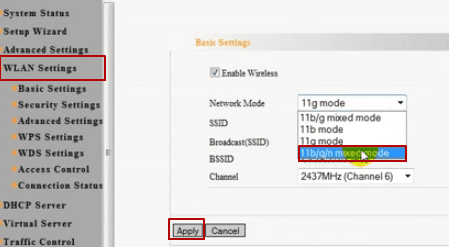
- Channel (kanal yazan bölümü ise ana modemin kanalıyla aynı olması gerekiyor.
- Apply (Uygulamak) Butonuna tıklıyarak ayarları kaydediyoruz.
Security Settings (Güvenlik Ayarı) seçeneğine tıklıyoruz.
- Security Mode (Güvenlik Modu): WPA2-Personal seçeneğini seçiyoruz.
- WPA Algoritması :AES
- passphrase (Parola)
- Apply( Uygulamak) butonuna tıklıyoruz.
uyarı: kablosuz güvenlik ayarları 802.11n sadece üç standart şifreleme yöntemini tanımlar: açık-yok (devre dışı) wpa-personal-aes wpa2-personal-aes. Diğer ayarlar standart dışıdır, farklı üreticiler arasında uyumluluk problemleri olabilir.
Advanced Settings (Gelişmiş Ayarlar) seçeneğine tıklıyoruz.
- WMM Capable bölümünden Enable(Etkinleştirme) butonuna tıklıyoruz.
- APSD Capable (APSD Yetenekli)
- Disable (Devre Dışı) butonuna tıklıyoruz.
- Apply(Uygulamak) butonuna tıklıyoruz.
Tenda W300A Access Point Kurulumu
Yukarıda anlatın işlemleri uyguladıktan sonra Tenda W300A Access Point Kurulumu adımları tamamlanmış olacaktır. Kurulumla alakalı yukarıda anlatılan bilgilerin dışında farklı bir durumla karşılaşırsanız yorumlarda bize iletin.
 Modem Kurulumu
Modem Kurulumu


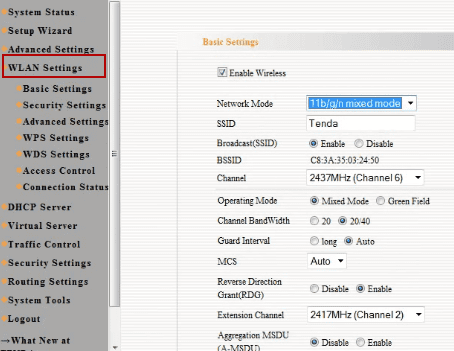
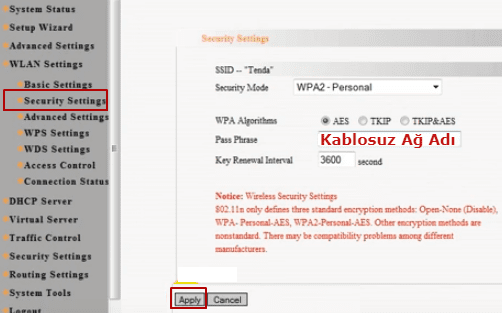

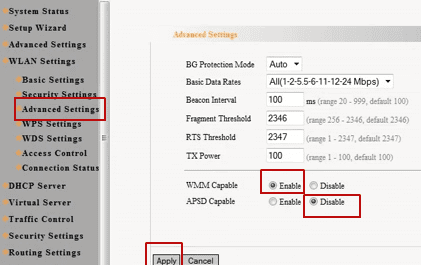



çok teşekkür ediyorum